Grabación anamórfica
![]()
![]()
![]()
![]()
![]()
![]()
![]()
![]()
Esta cámara puede grabar vídeo con una resolución de 5,8K/4,4K (vídeo anamórfico (4:3)) compatible con la grabación anamórfica con una relación de aspecto de 4:3. Puede seleccionar una calidad de grabación que se adapte a la grabación anamórfica de entre una variedad de formatos de vídeo diferentes (calidades de grabación).
Durante la grabación anamórfica, también es posible visualizar imágenes descomprimidas y el ángulo de visión cuando se recorta después de la edición de descompresión. También es posible cambiar a un estabilizador adecuado para grabación anamórfica.
 Para obtener información sobre estabilizadores de imagen aptos para grabación anamórfica (
Para obtener información sobre estabilizadores de imagen aptos para grabación anamórfica ( [Anamórfica (Vídeo)])
[Anamórfica (Vídeo)])
-
Ajuste [Formato de arch. grabac.].


 [
[![]() ]
]  [
[![]() ]
]  [Formato de arch. grabac.]
[Formato de arch. grabac.]
 Cuando grabe vídeos anamórficos (4:3), ajuste en [MOV].
Cuando grabe vídeos anamórficos (4:3), ajuste en [MOV].
-
Seleccione una calidad de grabación adecuada para grabación anamórfica.


 [
[![]() ]
]  [
[![]() ]
]  [Calidad grab.]
[Calidad grab.]
 En el modo [
En el modo [![]() ] están disponibles las siguientes calidades de grabación:
] están disponibles las siguientes calidades de grabación:
– [Calidad grab.] que supere una resolución de C4K
– [Calidad grab.] con un vídeo de alta frecuencia de cuadro que supere una frecuencia de cuadro de grabación de 60,00p
 Cuando [Formato de arch. grabac.] se ajusta en [MOV] o [Apple ProRes], filtrando [Calidad grab.] por el número de píxeles puede visualizar solo aquellas calidades de grabación con resoluciones y aspectos que cumplan las condiciones. (
Cuando [Formato de arch. grabac.] se ajusta en [MOV] o [Apple ProRes], filtrando [Calidad grab.] por el número de píxeles puede visualizar solo aquellas calidades de grabación con resoluciones y aspectos que cumplan las condiciones. ( [Filtrado])
[Filtrado])
 El vídeo anamórfico (4:3) se visualiza como [ANAMOR] en la pantalla de ajustes de [Calidad grab.].
El vídeo anamórfico (4:3) se visualiza como [ANAMOR] en la pantalla de ajustes de [Calidad grab.].
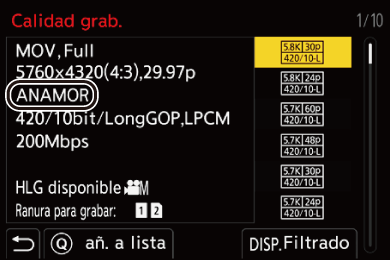
 Calidades de grabación para grabación anamórfica con un aspecto de 4:3 (
Calidades de grabación para grabación anamórfica con un aspecto de 4:3 ( Lista de calidades de grabación que permiten grabar vídeos especiales)
Lista de calidades de grabación que permiten grabar vídeos especiales)
|
|
[Visualiz. descom. anam.]
![]()
![]()
![]()
![]()
![]()
![]()
![]()
![]()
Muestra en esta cámara las imágenes descomprimidas adecuadas para la ampliación de la lente anamórfica.
Utilizando el [Indicador de cuadro], también es posible superponer en la pantalla el cuadro del ángulo de visión cuando se recorta después de la edición de descompresión.
-
Ajuste el modo de grabación a [
 ].
].
 Ajuste el disco del modo. (
Ajuste el disco del modo. ( Cómo seleccionar el modo de grabación)
Cómo seleccionar el modo de grabación)
-
Ajuste [Visualiz. descom. anam.].


 [
[![]() ]
]  [
[![]() ]
]  [Visualiz. descom. anam.]
[Visualiz. descom. anam.]
[![]() ] ([2.0×])
] ([2.0×])
[![]() ] ([1.8×])
] ([1.8×])
[![]() ] ([1.5×])
] ([1.5×])
[![]() ] ([1.33×])
] ([1.33×])
[![]() ] ([1.30×])
] ([1.30×])
[OFF]
 Realice los ajustes necesarios para adaptarse a la ampliación de la lente anamórfica que está utilizando.
Realice los ajustes necesarios para adaptarse a la ampliación de la lente anamórfica que está utilizando.

-
Ajuste [Indicador de cuadro].


 [
[![]() ]
]  [
[![]() ]
]  [Indicador de cuadro] (
[Indicador de cuadro] ( [Indicador de cuadro])
[Indicador de cuadro])

|
|
